4 tapaa korjata Razer Synapse DPI ei muutu (07.06.24)
 razer synapse dpi ei muutu
razer synapse dpi ei muutu DPI-asetukset määräävät, kuinka paljon tietokoneen osoitin liikkuu hiiren liikkeen suhteen hiirimatossa. Pelaajat, jotka haluavat tähtää ranteellaan, luottavat korkeisiin DPI-asetuksiin, jotta heidän ei tarvitse liikuttaa hiirtä niin paljon. Vaikka suurin osa haluaa vain olla tarkempi valitsemalla matalampi DPI-asetus
Siksi näet niin monen pelaajan käyttävän isoja hiirimattoja. Jos sinulla on ongelmia Razer-hiiresi DPI: n vaihtamisessa, muuta näitä asetuksia muuttamalla kokoonpanoa ilman suurempia ongelmia.
Kuinka korjata Razer Synapse DPI ei muutu?Se ei ole yleinen ongelma ja voi olla melko ärsyttävää, kun et voi muuttaa Razer-hiiresi DPI: tä. Useimmiten syyllinen on viallinen hiiriohjain tietokoneellasi. Sinun on poistettava ohjaimet tietokoneeltasi poistamalla ne laitehallinnan kautta. Käynnistä sitten tietokone uudelleen ja Windows asentaa yhteensopivat ohjaimet takaisin tietokoneellesi. Se vie muutaman minuutin maksimi, ja kaikki pienet kuljettajaongelmat korjataan. Poista siis ohjaimet ja käynnistä tietokone uudelleen.
Jos uskot, että Synapse-profiilit eivät toimi oikein, voit aina poistaa profiilin ja luoda uuden. Näin pystyt kaventamaan virheen todennäköisiä syitä. Joka tapauksessa Synapsin määritystyökalun uudelleenasentaminen voi selvittää suurimman osan kohtaamistasi ongelmista.
Muista kuitenkin, että sinun on poistettava kaikki Razeriin liittyvät toiminnot, jos haluat puhdistaa Synapsin. tietokoneellesi. Vaihtaminen Synapse 2: sta 3: een voi myös korjata ongelman joskus, koska jotkut laitteet toimivat vain paremmin Synapse 3: n kanssa ja kohtaavat jatkuvasti ongelmia, kun niitä käytetään Synapse 2: n kanssa.
Tarkastele todellista ongelmaa suosittelemalla, että yrität käyttää hiirtä toisessa tietokoneessa. Näin voit olla varma, onko ongelma hiiressä vai synapsi. Jos ongelma on hiiressäsi, voit yrittää nollata hiiren noudattamalla käyttöoppaassa mainittuja ohjeita.
Laiteohjelmistopäivityksen käyttäminen voi myös ratkaista ongelman. Voit ladata tämän Razer-verkosta ja päivittää sitten laitteesi laiteohjelmiston suorittamalla sovelluksen. Käynnistä sitten Synapse uudelleen ja yritä vaihtaa DPI hiirelläsi.
Jos Synapse ei vieläkään toimi, sinun tulee pyytää Razeria auttamaan DPI-asetusten hallinnassa. He vastaavat nopeasti kysymyksiin, varsinkin kun käytät live-chat-ominaisuutta. Muutamassa minuutissa sinut yhdistetään tukitiimin jäseneen. Hän voi opastaa sinua, kun selität asian hänelle. Perusvianmäärityksen jälkeen sinua pyydetään ilmoittamaan asiasta lipun kautta ja odottamaan vastausta.
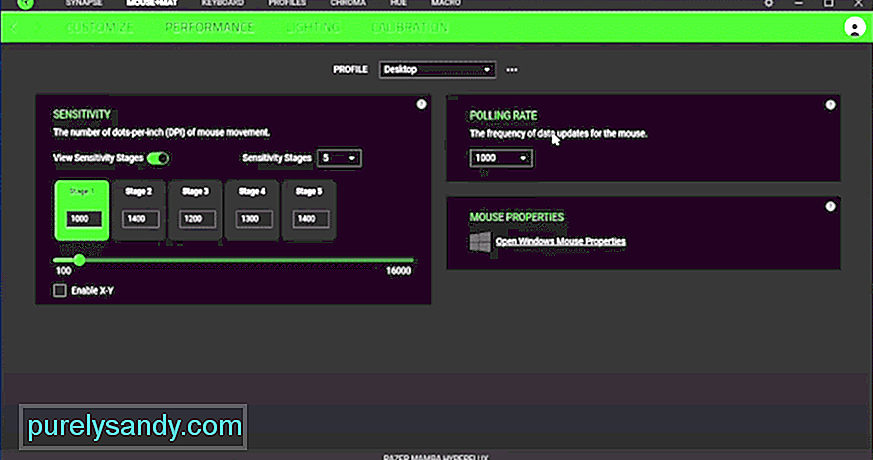
YouTube-video: 4 tapaa korjata Razer Synapse DPI ei muutu
07, 2024

